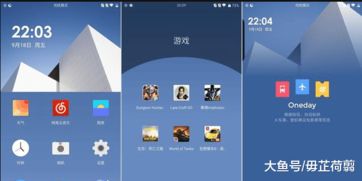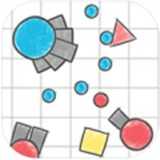如何写入安卓系统中,探索安卓平台上的智能文章生成工具
时间:2025-02-18 来源:网络 人气:
亲爱的读者们,你是否曾想过,在安卓系统中,如何轻松地写入文件呢?别急,今天我就要来给你揭秘这个神秘的过程,让你成为安卓系统中的文件管理高手!
一、权限大揭秘:安卓系统中的“读写”权限

在安卓系统中,要想写入文件,首先你得了解一个重要的概念——权限。简单来说,权限就是系统赋予你操作某个功能的能力。在安卓系统中,主要有两种权限:读权限和写权限。
读权限:允许你查看文件内容,但不能修改或删除。
写权限:允许你修改、删除文件,甚至创建新文件。
那么,如何获取这些权限呢?别担心,我来告诉你!
1. 在代码中申请权限

在安卓开发中,你需要在代码中申请权限。以下是一个简单的示例:
```java
// 申请读权限
if (ContextCompat.checkSelfPermission(this, Manifest.permission.READ_EXTERNAL_STORAGE) != PackageManager.PERMISSION_GRANTED) {
ActivityCompat.requestPermissions(this, new String[]{Manifest.permission.READ_EXTERNAL_STORAGE}, 1);
// 申请写权限
if (ContextCompat.checkSelfPermission(this, Manifest.permission.WRITE_EXTERNAL_STORAGE) != PackageManager.PERMISSION_GRANTED) {
ActivityCompat.requestPermissions(this, new String[]{Manifest.permission.WRITE_EXTERNAL_STORAGE}, 2);
2. 在AndroidManifest.xml中声明权限

除了在代码中申请权限,你还需要在AndroidManifest.xml文件中声明这些权限:
```xml
二、文件路径:安卓系统中的“藏宝图”
在安卓系统中,文件路径就像一张藏宝图,指引你找到文件存放的位置。以下是一些常见的文件路径:
`/storage/emulated/0/`:这是安卓系统中的默认存储路径,相当于Windows系统中的C盘。
`/storage/`:这是安卓系统中的外部存储路径,相当于Windows系统中的D盘。
`/data/`:这是安卓系统中的内部存储路径,相当于Windows系统中的E盘。
`/sdcard/`:这是安卓系统中的SD卡存储路径。
三、写入文件:安卓系统中的“魔法咒语”
掌握了权限和文件路径,接下来就是写入文件了。以下是一个简单的示例:
```java
// 创建文件
File file = new File(\/storage/emulated/0/test.txt\);
// 创建文件输入输出流
FileOutputStream fos = new FileOutputStream(file);
// 写入数据
String data = \Hello, Android!\;
fos.write(data.getBytes());
// 关闭流
fos.close();
四、读取文件:安卓系统中的“解码器”
写入文件后,你可能还需要读取文件内容。以下是一个简单的示例:
```java
// 创建文件输入输出流
FileInputStream fis = new FileInputStream(file);
// 读取数据
byte[] buffer = new byte[1024];
int len;
while ((len = fis.read(buffer)) != -1) {
String data = new String(buffer, 0, len);
// 处理数据
// 关闭流
fis.close();
五、注意事项:安卓系统中的“禁忌”
在安卓系统中,写入文件时需要注意以下几点:
不要随意写入系统文件,以免造成系统不稳定。
不要在应用运行时频繁写入文件,以免影响应用性能。
不要在未授权的情况下读取或修改他人文件,以免侵犯他人隐私。
:
通过本文的介绍,相信你已经掌握了在安卓系统中写入文件的方法。现在,你就可以轻松地管理你的文件,成为安卓系统中的文件管理高手啦!
别忘了点赞、关注哦!如果你还有其他问题,欢迎在评论区留言,我会尽力为你解答!
相关推荐
教程资讯
系统教程排行